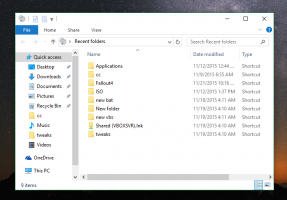ทำให้แบบอักษรใหญ่ขึ้นโดยไม่ต้องเปลี่ยน DPI ใน Windows 10
เป็นที่ทราบกันดีอยู่แล้วว่า Microsoft ได้ลบคุณลักษณะและตัวเลือกจำนวนหนึ่งออกจาก Windows ตั้งแต่ Windows 8 หนึ่งในนั้นคือกล่องโต้ตอบการตั้งค่าลักษณะที่ปรากฏขั้นสูง ซึ่งอนุญาตให้คุณเปลี่ยนแปลงแง่มุมต่างๆ เช่น สีและการวัดหน้าต่าง ใน Windows 10 เหลือเพียงการตั้งค่าเล็กน้อยเพื่อเปลี่ยนขนาดข้อความ การตั้งค่าที่เหลือทั้งหมดจะถูกลบออกเพราะแม้ว่าคุณจะเปลี่ยนการตั้งค่าเหล่านี้ จะไม่มีผลกับธีม/สไตล์ภาพ ใช้ได้เฉพาะกับธีมคลาสสิกซึ่งถูกลบไปแล้วด้วย อย่างไรก็ตาม การเปลี่ยนเฉพาะขนาดข้อความยังคงเป็นตัวเลือกที่ดีกว่าสำหรับผู้ใช้บางคนมากกว่าการเปลี่ยน DPI ของระบบทั้งหมด เนื่องจากการเปลี่ยน DPI มักนำไปสู่ปัญหาด้านมาตราส่วน
โฆษณา
หากต้องการเพิ่มเฉพาะขนาดตัวอักษร ให้คลิกขวาที่เดสก์ท็อปแล้วเลือกรายการ การตั้งค่าการแสดงผล จากเมนูบริบท:
แอปการตั้งค่าจะเปิดขึ้น หน้า System -> Display จะถูกเลือกโดยอัตโนมัติ คุณต้องคลิกที่ลิงค์ การตั้งค่าการแสดงผลขั้นสูง ที่ด้านล่างขวา:
หลังจากที่คุณคลิก การตั้งค่าการแสดงผลขั้นสูง ลิงค์ หน้าใหม่ของแอพการตั้งค่าจะปรากฏขึ้นบนหน้าจอ ที่นั่นคุณต้องคลิกที่ลิงค์ชื่อ
การปรับขนาดข้อความและรายการอื่นๆ ขั้นสูง: หลังจากที่คุณคลิกลิงก์นั้น หน้าต่างต่อไปนี้จะปรากฏขึ้นบนหน้าจอ:
หลังจากที่คุณคลิกลิงก์นั้น หน้าต่างต่อไปนี้จะปรากฏขึ้นบนหน้าจอ:
ใน เปลี่ยนเฉพาะขนาดตัวอักษร ที่ด้านล่างของหน้าต่าง เลือกรายการที่ต้องการในรายการดรอปดาวน์แรก จากนั้นกำหนดขนาดฟอนต์และรูปแบบตามที่คุณต้องการ
 ผลลัพธ์จะเป็นดังนี้:
ผลลัพธ์จะเป็นดังนี้:
 แค่นั้นแหละ. โปรดทราบว่าแม้คุณสามารถเปลี่ยนขนาดของแถบชื่อเรื่อง กล่องข้อความ เมนู และไอคอนได้ แต่องค์ประกอบบางอย่าง เช่น คำแนะนำเครื่องมือ จะไม่ได้รับผลกระทบในระดับสากล เนื่องจากคำแนะนำเครื่องมือ ใช้ธีมใน Windows เวอร์ชันใหม่เกือบทุกที่ ดังนั้นคำแนะนำเครื่องมือแบบเก่า เช่น ที่คุณเห็นสำหรับปุ่ม Close/Minimize/Maximize เท่านั้น ได้รับผลกระทบ
แค่นั้นแหละ. โปรดทราบว่าแม้คุณสามารถเปลี่ยนขนาดของแถบชื่อเรื่อง กล่องข้อความ เมนู และไอคอนได้ แต่องค์ประกอบบางอย่าง เช่น คำแนะนำเครื่องมือ จะไม่ได้รับผลกระทบในระดับสากล เนื่องจากคำแนะนำเครื่องมือ ใช้ธีมใน Windows เวอร์ชันใหม่เกือบทุกที่ ดังนั้นคำแนะนำเครื่องมือแบบเก่า เช่น ที่คุณเห็นสำหรับปุ่ม Close/Minimize/Maximize เท่านั้น ได้รับผลกระทบ
คุณสามารถทำได้เช่นเดียวกันใน Windows 8.1 ดู บทความนี้ สำหรับการอ้างอิง